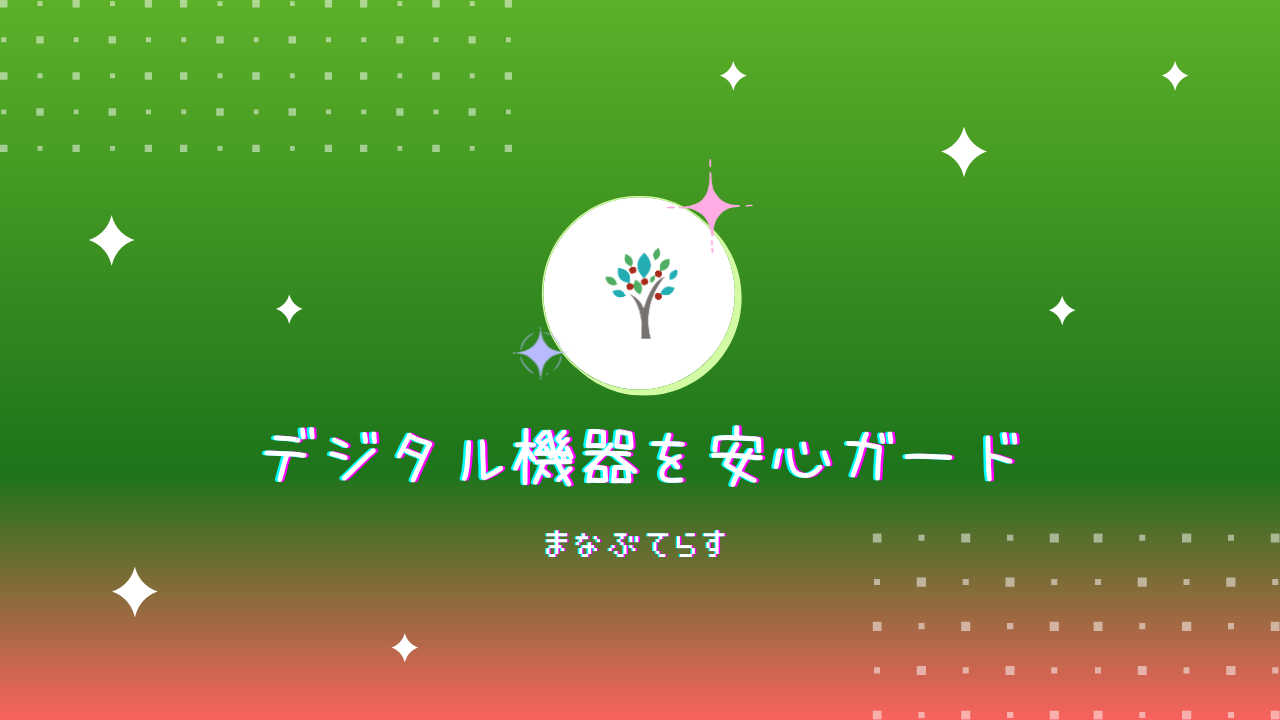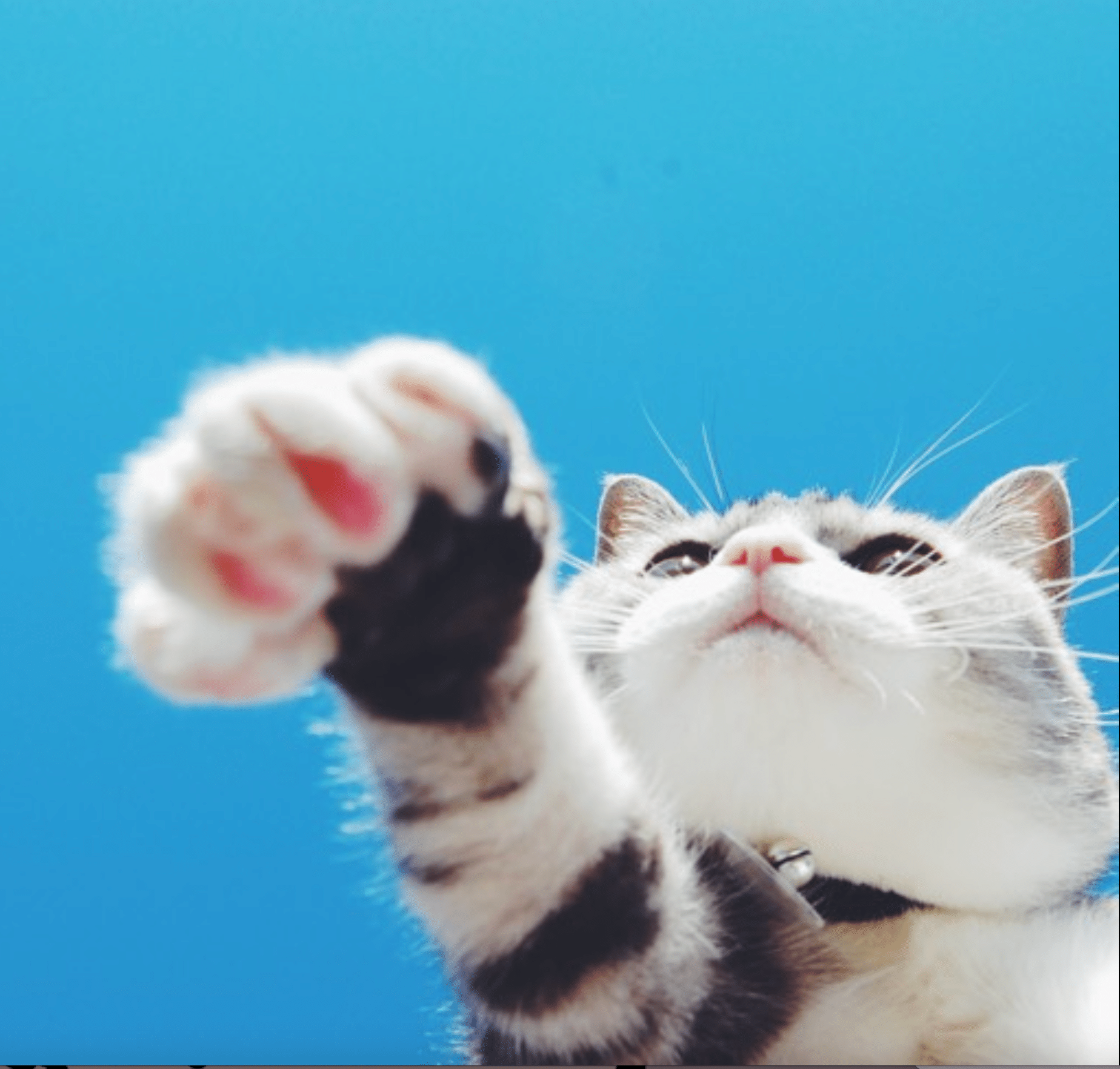こんにちは!
メルマガ担当の こみや です。
タケノコの頭が可愛らしい季節となりました。ポカポカと暖かい日が増え、まさに「春眠暁を覚えず」で困っています(汗)
子ども達にとっては、
新しい学校・学年・友達と
環境の変化が目まぐるしい時期ですね。
気付かぬうちに
疲れが溜まってきているかもしれません。
時には休息もしっかりとって、
自分のペースでゆっくりいきましょう♪
・・・
さて、今回のメルマガのテーマは
【 親子で安心してデジタル機器を使おう! 】
進学・進級のこの時期に
お子さまがスマホデビューしたご家庭も
いらっしゃるのではないでしょうか?
そうしたご家庭にぜひ参考にしていただきたい
お役立ち情報をお伝えします。
最後までお付き合いいただければ嬉しいです。
・・・
私たちの生活に必須の機器となってきた
スマホなどのデジタルデバイス。
それは大人に限ったことではなく、
子どもたちも通信手段、さらには勉強のために
デジタル機器を必要とする場面が増えてきました。
こうした機器を上手に使えば、
生活をより快適に充実させることができます。
特に最近では、
すべての英語の教科書にQRコードがついたそう!
スマホやタブレットでQRコードを読み取れば
どこにいてもネイティブスピーカーによる
音読&リスニング練習ができてしまいます。
以前はCDを別に購入する必要がありましたが、
追加費用なしで利用することができます。
このように、使い方次第で
学力アップにも繋がるデジタル機器。
・・・
一方で、心配のお声もよく耳にします。
- 親として子どもに見せたくないサイトを
閲覧してしまわないか心配 - ゲームやYouTubeばかりしてしまい
スマホが手放せなくなってしまうのでは? - 有料アプリへの課金を勝手にされてしまった…!
インターネットを介した犯罪が増えていることもあり
親御さんが見守ることができない時間に子どもたちが
デジタル機器をどう使っているか心配になりますよね。
こうした不安な気持ちを抱きつつも、
状況からスマホデビューをせざるを得なかった
ご家庭もあるかと思います。
今回の記事では、そうした方に役立てて頂ける
親子で安心してデジタル機器を使用するための
具体的な方法をお伝えいたします。
デバイスの使用制限設定の仕方
スマホやタブレットなどのデジタル機器は
使用時間や見られるサイトを親が制御し、
使い方を見守る設定にすることができます。
それをペアレンタルコントロールといいます。
今回はiPhoneを例として
ペアレンタルコントロールの設定方法をご紹介します。
この方法はiPadでも可能ですので、
スマホとタブレット両方を制御することができます。
また、Android系端末の方は以下のサイトを
参考にしていただければ幸いです。
▼ペアレンタルコントロール(Android版)▼
https://support.ntt.com/
【はじめに】お子さんのApple ID を作成しよう
親御さんの ID を共有して使用することもできますが
- 連携しているクレジットカードを
知らないうちに使われてしまった - 個人的なメッセージを見られてしまう
などのデメリットがあります。
お子さん専用のIDを作成しておくと安心です。
■ お子さんのIDの作成方法
1.iPhoneの【設定】を開き、
最上部にでてくる自分のアカウントをタップ

2.【ファミリー共有】をタップ

3.【メンバーを追加】をタップ

4.【お子様用アカウントを作成】
※保護者の同意のため登録されている
クレジットカードのセキュリティコードが
求められます
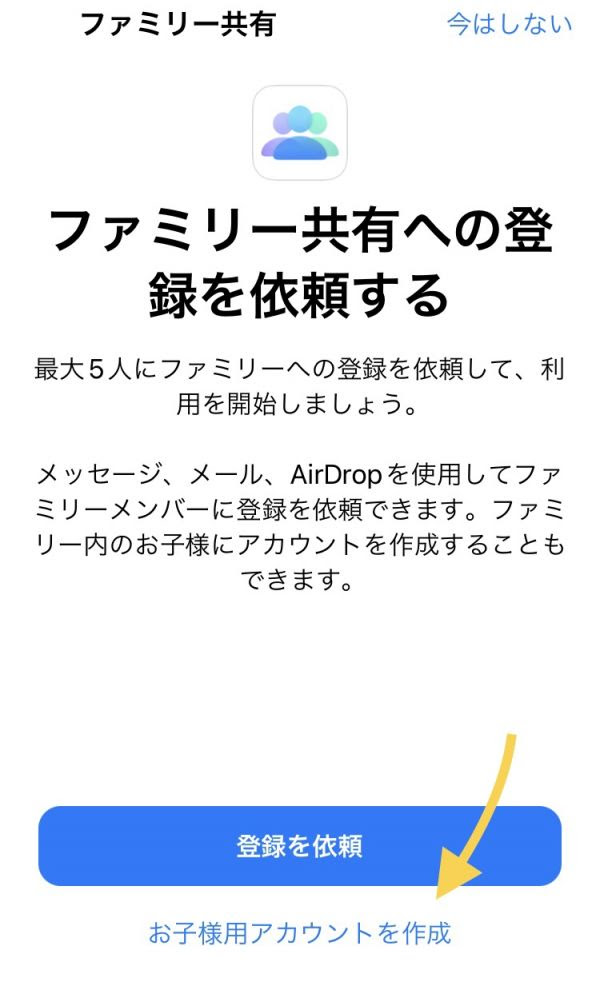
5.お子さんの名前や誕生日を入力

6.お子さんのメールアドレスを入力
アドレスに確認コードが送られてくるので、
それを入力します
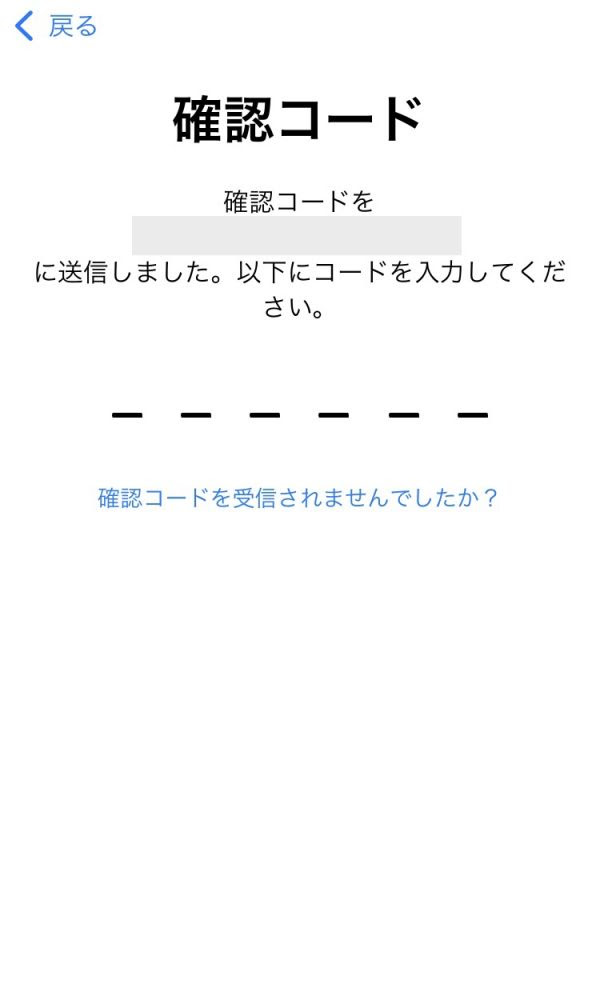
7.パスワードと電話番号を設定します
8.【承認と購入のリクエスト】や位置情報に
関する共有設定をおこないます
これでファミリー共有設定は完了です!
きちんと設定されると【ファミリー】に
お子さんのアカウントが追加されています。
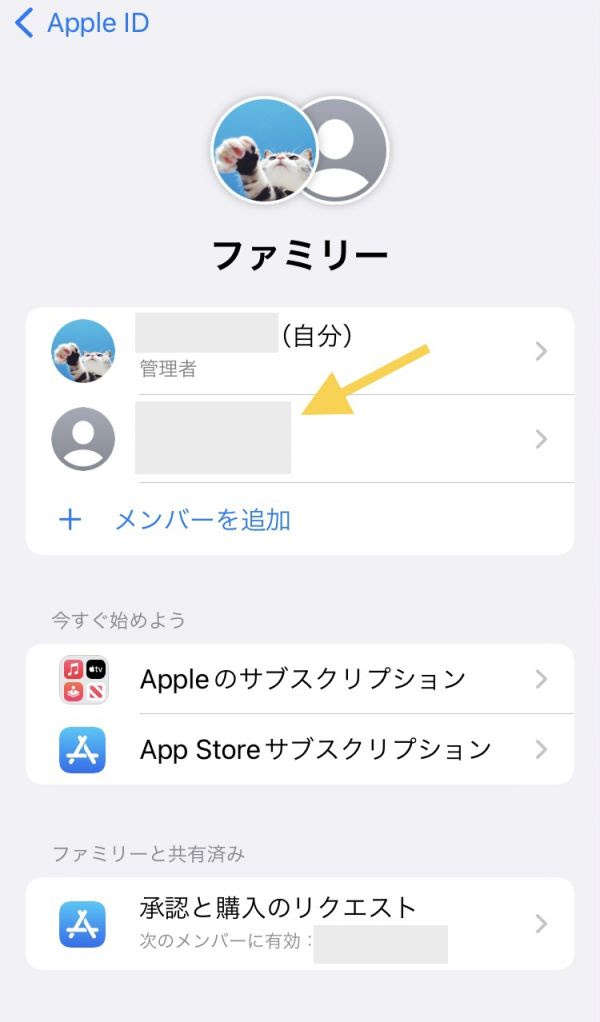
【つぎに】スクリーンタイムを設定しよう
ファミリー共有の同じ画面の下に
【スクリーンタイム】設定があります。

そこから
- 休止時間
- App使用時間の制限
- コンテンツとプライバシー
などを設定することができます。
このスクリーンタイムによって、
- お子さんがiPhone使用にどれぐらいの時間を
費やしているかを把握
(アプリごとに細かくチェックできます) - 使用できる時間帯を管理
(アプリごとに細かく制限できます)

- インストールするアプリを制限購入
- 課金機能を事前にブロック
- アダルトコンテンツをブロック
など、非常に細かな設定が可能です。
上手に使いこなせれば、
制限をかける部分と自由に使える部分とで
メリハリをつけてスマホを使用することができます。
【さいごに】お子さんのiPhoneにサインインしよう
スクリーンタイムまでの設定が完了したら、
作成したApple ID でお子さんのiPhoneに
サインインしてください。
スクリーンタイムの設定は親御さんのスマホから
いつでも変更することが可能です。
変更にはパスコードが必要になるので、
お子さんが自由に変えることはできません。
以上で設定は完了です!お疲れさまでした。
まだスクリーンタイムを使用していない方は
ぜひ、この機会に設定をしてみてください。
▼参考にさせていただいた記事▼
https://mobile.line.me/guide/
(LINEMOBILEサイトより)
セルフコントロール力を身に着けよう
「デジタルネイティブ」
とも呼ばれる今の子どもたちは
大人よりも上手にデジタル機器を
使いこなしてしまうこともしばしば…。
しかし、機器を上手に使えるといっても
知識や経験が不足している子ども達は
使い方のルールやマナーを大人から
教えてもらう必要があります。
ペアレンタルコントロールを使うことで、
一時的には守ることができるかもしれません。
そこで大事なのが、
\ セルフコントロール力 /
- なぜスマホを使う時間を制限されるのか
- なぜ有害なサイトを見てはいけないのか
- なぜSNSを使用するのにルールが必要なのか
子どもたち自身がこれらの質問をよく考え、
正しく理解していくことが大切です。
学校現場でもネットリテラシー教育が進んできていますが、
それぞれのご家庭でも話し合うことができます。
家族で安心して気持ちよくデジタル機器を使用できるよう
子どもの意見も取り入れながらルールを決めましょう。
とは言っても…
時には親御さんより上手にデジタル機器を
使っている子どもたちの中には
「自分は大丈夫!
なんで親に制限されなきゃいけないの?」
と思っている子もいるかもしれません。
そうしたお子さんには、
自分がどれぐらいネットリテラシーを理解しているか
ネットリテラシー診断をするのもおすすめです。
▼ネットスキル診断▼
http://www.kddi.com/family/
(KDDIが無料公開しているサイトです)
ネットスキルをタイプ別に分類してくれます。
クイズ感覚で質問に答えていく形式なので、
面と向かって真面目に話し合うのはちょっと…
というご家庭に特におすすめです!
ぜひ、こうしたものも活用しながら
ご家庭で話し合う機会を設けてみましょう。
・・・
デジタルデバイスは使い方を間違えなければ、
とても便利なものです。
必要以上にトラブルを心配したり、
使用を完全に禁止することよりも
- ペアレンタルコントロールを設定する
- セルフコントロール力が身に着くようサポートする
こうした ご家庭できることを
取り組んでみるのはいかがでしょうか?
デジタル機器を賢く使って、
子ども達がより充実した日々を過ごせるよう
今回の記事がお役に立てれば嬉しいです♪
最後までおよみいただき、ありがとうございました!
まなぶてらす こみや